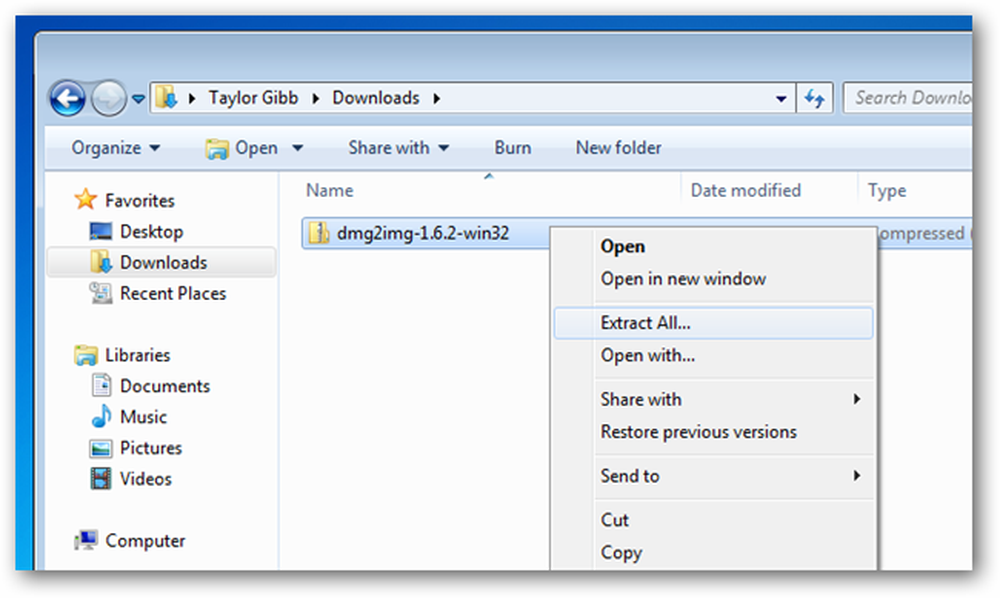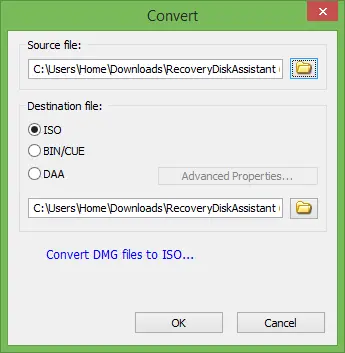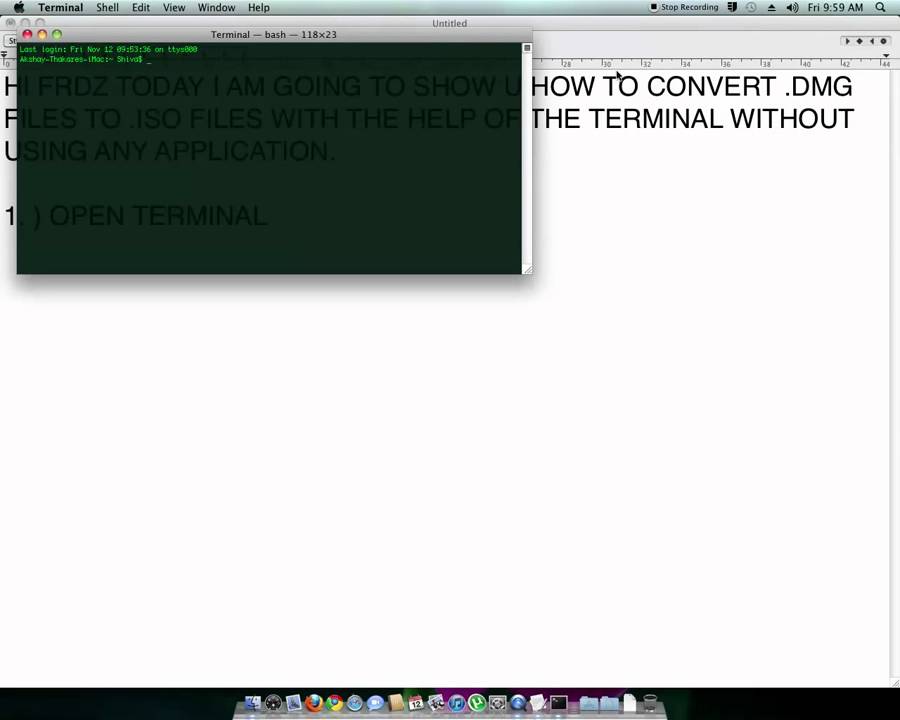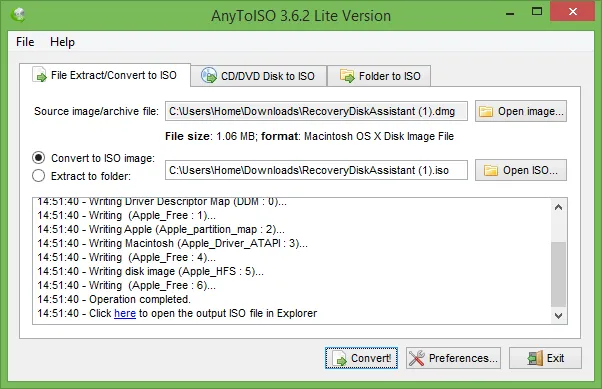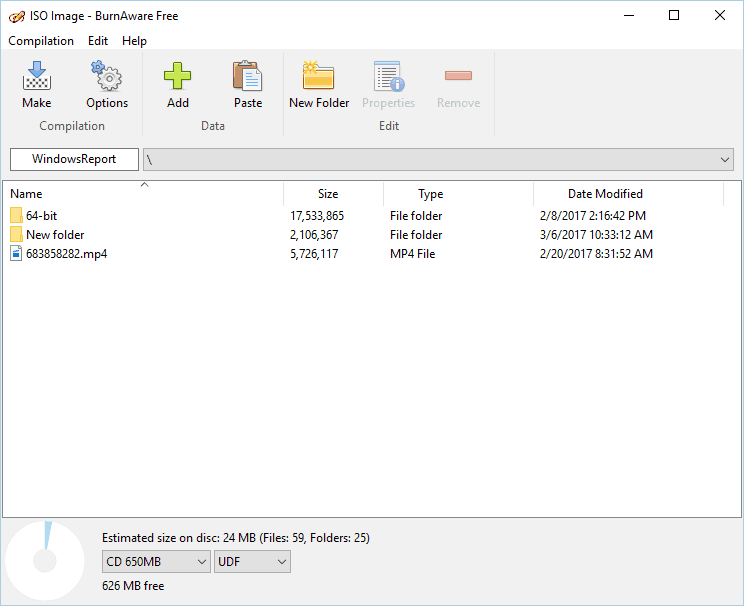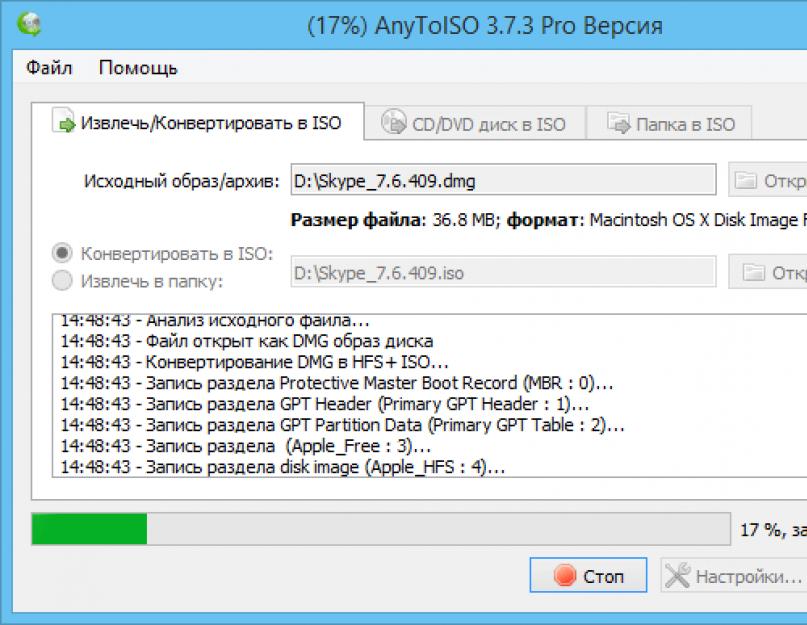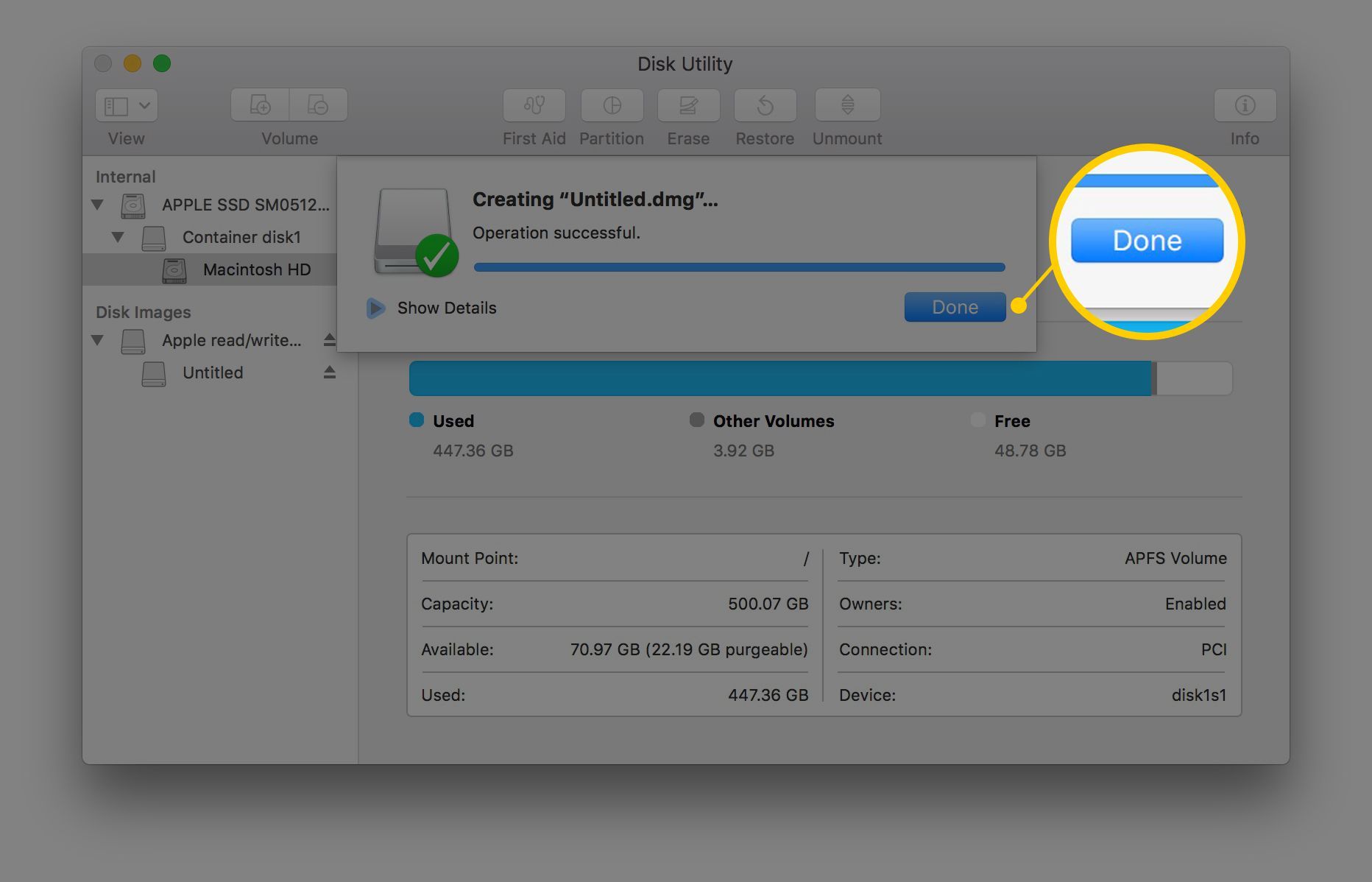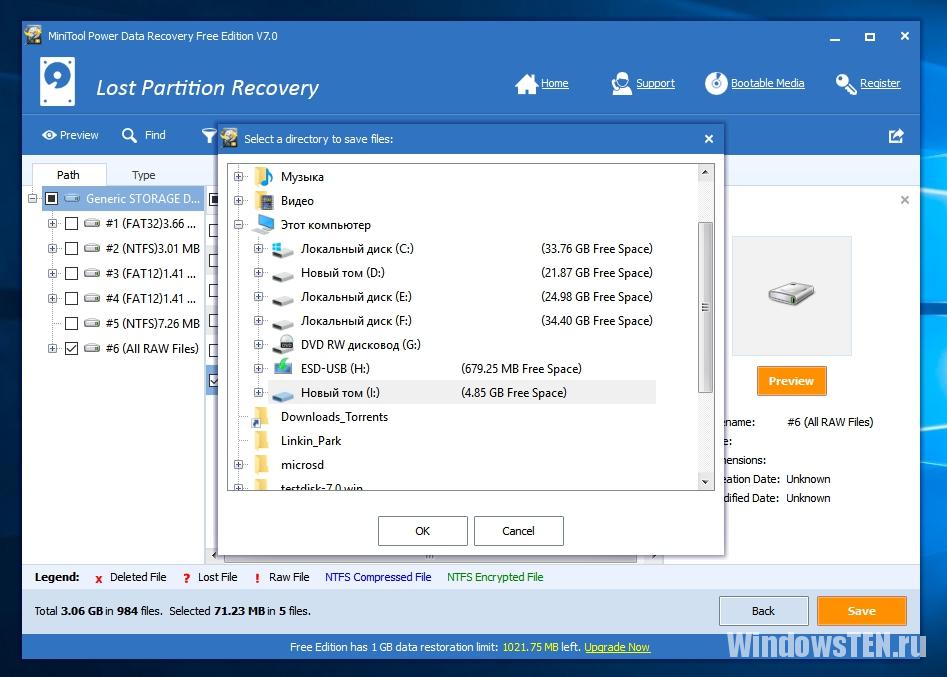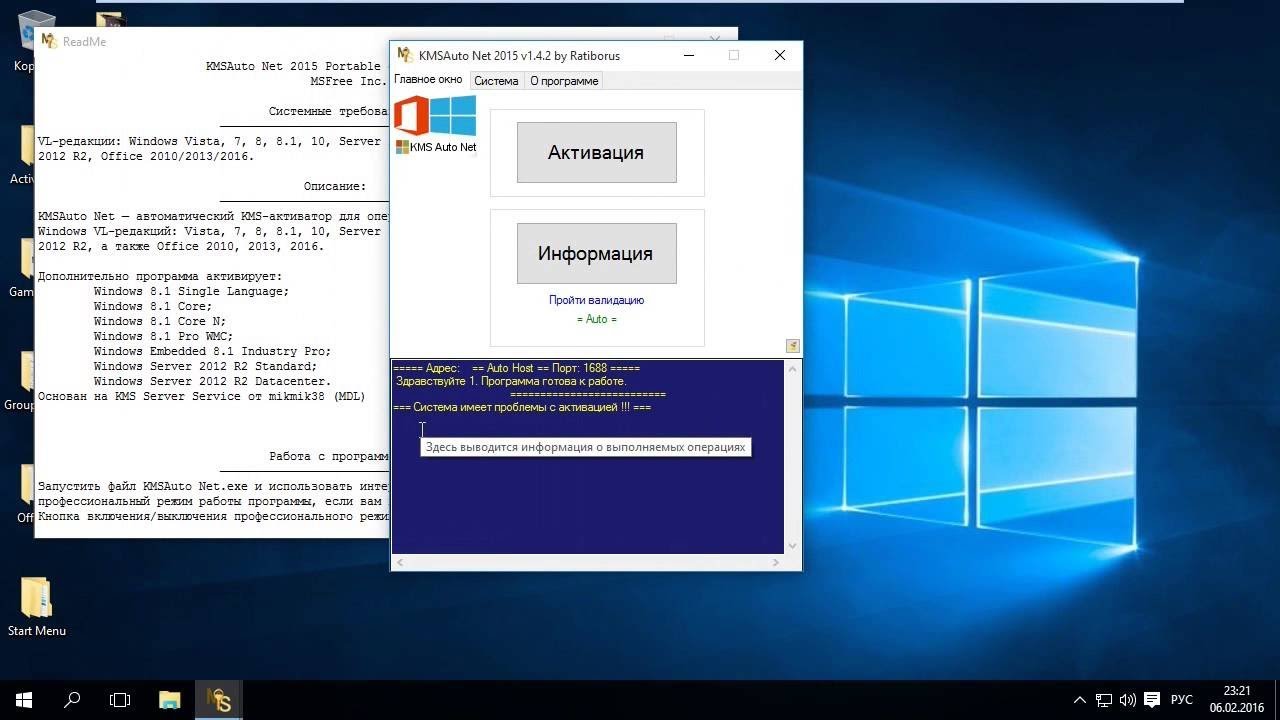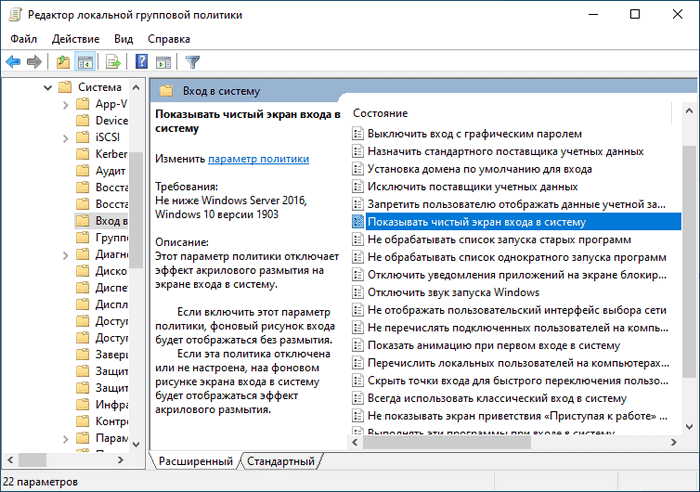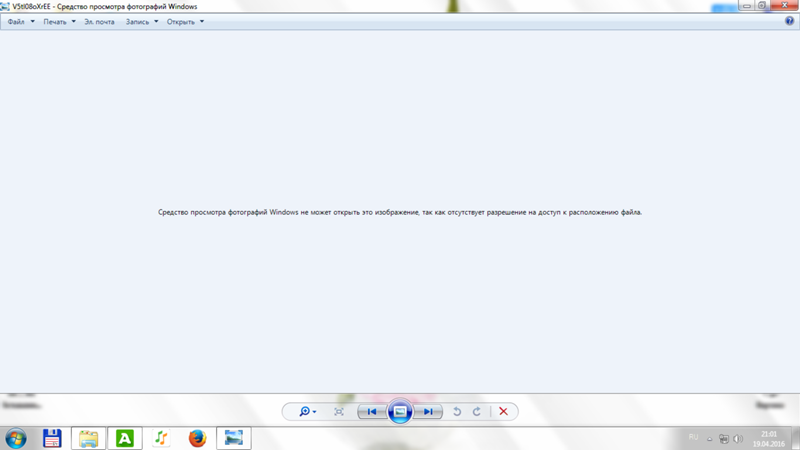Как открыть DMG файл в Windows
Пользователю Windows может быть невдомек, что это за файл с расширением DMG и чем его открыть. Об этом и пойдет речь в этой небольшой инструкции.
Файл DMG представляет собой образ диска в Mac OS X (аналогично ISO) и его открытие не поддерживается ни в одной из существующих версий Windows. В OS X же эти файлы монтируются простым двойным кликом по файлу. Однако, получить доступ к содержимому DMG можно и в Windows.
Простое открытие DMG с помощью 7-Zip
Бесплатный архиватор 7-Zip может, помимо прочего, открывать файлы DMG. Поддерживается только извлечение содержащихся файлов из образа (смонтировать диск, конвертировать его или добавить файлы не получится). Однако, для большинства задач, когда вам требуется просмотреть содержимое DMG, 7-Zip вполне подойдет. Просто выберите в главном меню Файл — Открыть и укажите путь к файлу.
Другие способы открытия файлов DMG опишу после раздела про конвертацию.
Конвертация DMG в ISO
Если у вас есть компьютер Mac, то для того, чтобы конвертировать формат DMG в ISO вы можете просто выполнить команду в терминале:
Для Windows также существуют программы конвертеры DMG в ISO:
- Magic ISO Maker — не обновлявшаяся с 2010 года бесплатная программа, которая, однако, позволяет конвертировать DMG в формат ISO http://www.magiciso.com/download.htm.
- AnyToISO — позволяет извлечь содержимое или конвертировать почти любой образ диска в ISO. Бесплатная версия ограничивает размер 870 Мб. Скачать можно здесь: http://www.crystalidea.com/ru/anytoiso
- UltraISO — популярная программа для работы с образами позволяет, в том числе, конвертировать DMG в другой формат. (Не бесплатная)
На самом деле, в Интернете можно найти еще десяток утилит-конвертеров образов дисков, но почти все найденные мною показали наличие нежелательного ПО в VirusTotal, а потому я решил ограничиться указанными выше.
Другие способы открыть DMG файл
И, напоследок, если 7-Zip вам по каким-то причинам не подошел, перечислю еще несколько программ для открытия файлов DMG:
Пожалуй, это все способы открыть файл DMG, которые мне известны (и те, что удалось найти дополнительно) и при этом работают без каких-либо нюансов или попыток навредить вашему компьютеру.
А вдруг и это будет интересно:
17.01.2015 в 09:01
А работали ли вы когда нибудь с Денвер? (это что то из области сайтостроения). Хочу вот узнать, неужели созданный в нем сервер (а так же сайт) будет работать только с той локалки, с которой он был первоначально установлен. Что хитро — с модема подключался и загружал сервер работает, а перешёл на смартфон по wi-fi-глухо.
18.01.2015 в 08:04
Здравствуйте, с Denwer когда-то давно баловался, но это нельзя назвать работой. Вообще, вполне может быть и так, что работает только в данной локалке, правда тогда не ясно, как он у вас и с модема подключался. И, уверен, там должны быть настройки чтобы регулировать его поведение, в крайнем случае в параметрах сервера можно задать диапазон допустимых IP.
02.11.2015 в 18:14
Можно ли открыть через winrar?
04.11.2015 в 06:11
Насколько я знаю, нет. (если вдруг они не добавили такую возможность в последнее время, но раньше нельзя было)
20.01.2017 в 02:13
Спасибо! Отличный сайт! Очень полезная информация! Только закреплённые (fixed) блоки rem-bottom и rem-navbar уменьшают размер информативной части страницы.
20.01.2017 в 10:52
Спасибо за отзыв. Над дизайном и сам думаю. Но navbar точно оставлю закрепленным : )
30.04.2017 в 16:09
День добрый! При конвертации УльтраИСО получаются битые образы.
22.04.2020 в 20:15
UltraIso то конвертирует dmg в iso — но он не работает, iso не читается и выдает ошибку, при попытке применить его, и вообще, и для виртуальной машины. Там возникают 2 .img файла, и че с этим делать.
Другие способы открыть DMG файл
И, напоследок, если 7-Zip вам по каким-то причинам не подошел, перечислю еще несколько программ для открытия файлов DMG:
Пожалуй, это все способы открыть файл DMG, которые мне известны (и те, что удалось найти дополнительно) и при этом работают без каких-либо нюансов или попыток навредить вашему компьютеру.
Файлы с расширением DMG являются образами дисков, которые созданы в операционной системе Mac OS X. Поскольку это формат файлов от компании Apple, то в Windows и Linux он не открывается. Однако, решение есть. Открыть файлы с расширением DMG в Windows и Ubuntu возможно.
В формате DMG распространяются инсталляторы приложений и игр для операционной системы Mac OS X. В отличие от установщиков Windows, они представляют собой образы дисков, которые запустить можно всего лишь двойным кликом мышки. Система автоматически монтирует его в виртуальный дисковод. Далее пользователю достаточно достать из диска файл с расширением .app и переместить его в папку Applications. Установщик нужно демонтировать и удалить.
Для демонтирования образа нужно нажать на значок в виде треугольника. Он расположен справа от имени DMG-образа. Нажав на него, появится контекстное меню. Выбираем «Unmount», а далее — «Remove».
Также в MAC OS можно открыть файл DMG с помощью встроенной «Дисковой утилиты», которая хранится в каталоге «Application», «Utilites».
С помощью данной утилиты можно открыть файл, посмотреть содержимое, удалить его и управлять разделами.
Для того, чтобы открыть образ программы или игры, созданной для MAC OS на Windows, стоит выполнить несколько несложных действий. Для начала рассмотрим способ открытия файла DMG с помощью утилиты UltraISO.
Находим файл DMG. Нажимаем на нем правой кнопкой мыши и выбираем «Открыть с помощью…». Из списка выбираем программу UltraISO.
Чтобы считать данный файл на Windows, нужно в программе нажать на файл (выделить его), далее в меню выбрать «Инструменты» и кликнуть «Конвертировать».
- В новом окошке, в списке «Формат вывода», нужно кликнуть «Стандартный ISO» и снова нажать «Конвертировать».
- Запуститься процесс конвертации. По окончанию конвертации нужно нажать «F6» и перейти в меню «Инструменты». Выбираем команду «Монтировать в виртуальный привод».
На следующем этапе кликаем «Монтировать».
Появится готовый образ, который можно использовать в Windows.
Важно отметить, что данный тип файлов в операционной системе Windows можно открыть и с помощью архиваторов. Однако, использовать установщики не удастся
Можно будет только посмотреть информацию и содержимое.
Открыть файл DMG можно и в операционной системе Ubuntu. Рассмотрим пример открытия файлов DMG.
- В Ubuntu открываем утилиту Mounty (если её нет, то устанавливаем).
- Далее нажимаем на значок диска и выбираем «Открыть образ диска».
Файл будет открыт. Установить программу или игру не удастся, однако таким способом вы посмотрите содержимое образа и информацию о файлах.
Также в Ubuntu открыть файл DMG можно с помощью других программ, которые монтируют диски.
- https://windd.ru/kak-otkryt-fajl-dmg-na-windows-10/
- https://remontka.pro/open-dmg-file/
- https://softikbox.com/chem-otkryvat-fajly-dmg-na-razlichnyx-operacionnyx-sistemax-27895.html
Программы для открытия файлов с расширением DMG на Windows
Для этого в Интернете есть множество приложений. Однако не все умеют метать такие предметы. Ниже приведены наиболее распространенные программы.
AnyToISO
Как открыть файл APK в Windows 10 и других версиях ОС
Это простая в использовании утилита с русскоязычным интерфейсом. На его основе каждый пользователь, даже чайник, сможет быстро понять, как открыть DMG в Windows 10. Принцип работы программы подробно описан в следующем алгоритме:
- Загрузите программное обеспечение и установите его на свой компьютер.
- Запустите программу и перейдите на вкладку «Преобразовать в ISO», которая находится в столбце параметров в верхней части главного меню.
- В появившемся окне нажмите на пункт «Открыть изображение», который находится рядом с верхней строкой.
- Введите путь к DMG на вашем устройстве и нажмите «Открыть», таким образом загрузив его в приложение.
- После выполнения описанных выше манипуляций пользователь снова окажется в главном меню AnyToISO. Здесь вам просто нужно нажать «Конвертировать». В конце процедуры указанный файл будет преобразован в образ ISO.
Примечание! После преобразования файл нового формата появится в папке назначения после перезапуска операционной системы.
HFSExplorer
Еще одна программа, позволяющая открывать файлы в формате DMG в операционной системе Windows. Чтобы понять, как пользоваться этим приложением, пользователю ПК потребуется прочитать простую инструкцию:
- Запустите программу после ее установки на настольный компьютер или ноутбук.
- Нажмите на пункт «Файл» вверху представленного меню.
- В окне типа контекста необходимо нажать левую клавишу манипулятора на строке «Загрузить файловую систему из файла».
- После выполнения вышеуказанного действия откроется окно, в котором вам нужно будет указать путь к объекту DMG, а затем нажать «Открыть» в нижней части меню.
- Начнется процесс загрузки образа, после чего пользователь сможет ознакомиться с его содержимым из главного меню HFSExplorer.
Примечание! При необходимости все файлы можно скопировать в отдельную папку на рабочем столе для дальнейших действий.
DMG Extractor
Еще одно популярное программное обеспечение, с помощью которого вы можете легко конвертировать форматы DMG. Принцип работы программы — следовать пошаговому алгоритму:
- Скачайте и установите приложение, затем запустите стандартным способом. В процессе загрузки необходимо следовать инструкциям установщика.
- Ознакомьтесь с интерфейсом программного обеспечения, затем нажмите «Открыть» в верхней части меню.
- Укажите путь DMG, выберите его с помощью манипулятора и нажмите «Открыть».
В конце концов, начнется процесс загрузки файлов изображений в программу. Эта процедура может вылиться через несколько минут. Немаловажную роль здесь будут играть производительность ПК, его технические характеристики.
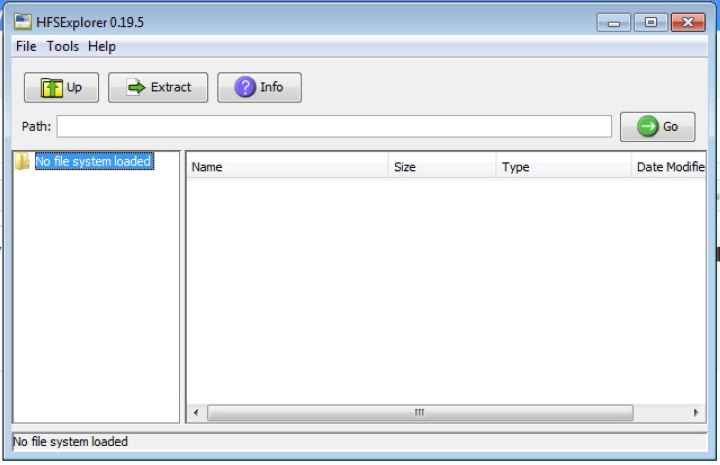
Интерфейс приложения HFSExplorer, предназначенный для распаковки форматов
Важно! Отличительной особенностью DMG Extractor является невозможность открывать элементы размером более 4 ГБ
7-Zip
Простое приложение, которое отлично справляется со своей задачей в кратчайшие сроки. Процесс использования программы в следующей инструкции:
- Скачайте архиватор с официального ресурса.
- Запустите программу и прочтите информацию на главном экране. Приложение имеет русский язык интерфейса.
- Переместите DMG в сам архиватор, перетащив его мышью.
- Дважды щелкните имя файла в окне программы и убедитесь, что файл распакован.
Более простой способ открыть представленный программный формат DMG выглядит следующим образом:
- Щелкните правой кнопкой мыши компьютерный манипулятор по имени файла DMG, который пользователь хочет открыть.
- В открывшемся окне типа контекста необходимо нажать на строку «Добавить в архив», после чего автоматически начнется процесс распаковки изображения.
- После завершения процедуры окончательного применения изменений перезагрузите компьютер.
Примечание! Другие форматы можно конвертировать с помощью программного обеспечения 7-Zip.
Apple Disk Utility (MAC OS)
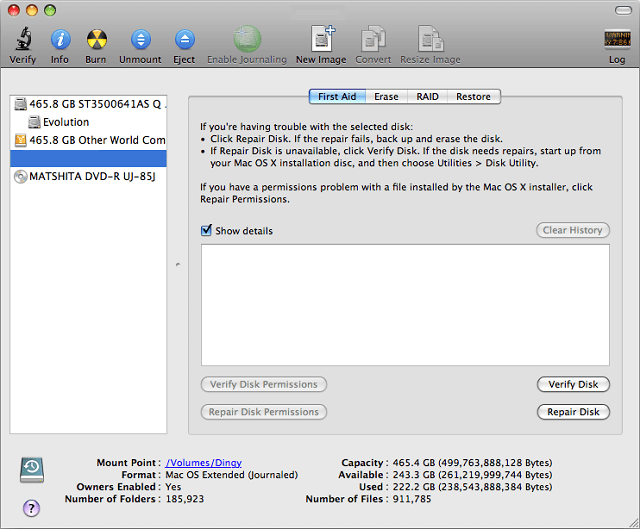
Apple Disk Utility на самом деле является утилитой, входящей в состав Mac OS, так что она просто обязана присутствовать на вашем компьютере, оснащенном операционной системой MAC OS.
Apple Disk Utility является основным инструментом управления устройствами хранения данных в MAC OS. Она находится в следующей директории: /Applications/Utilities/Disk Utility.
Помимо работы с DMG форматом, утилита наделена следующими функциями:
Управляет жесткими дисками, начиная от форматирования, заканчивая исправлением ошибок и разбивкой диска на разделы.
Предоставляет информацию о всех дисках, которые в данный момент подключены к компьютеру.
Работает с CD/DVD-дисками, позволяя не только считывать с них информацию, но и форматировать диски или записывать на них данные.
Создает RAID-массивы.
Чем открыть DMG формат на Windows
Большинство проблем с этим расширением возникает у пользователей ОС Windows, потому что его нельзя открывать стандартными приложениями или через командную строку. Для извлечения документов существует много разных программ, которые выполняют одинаковую функцию, но отличаются по интерфейсу, количеству дополнительных функций. Изменять содержимое образа можно, но сохраняться они будут уже на вашем жестком диске, а внутри архива будет прежняя версия. Если вам встретился формат DMG, чем открыть в Windows будет описано ниже.
DMG Extractor
Одна из самых удобных, популярных программ для открытия этого формата. Внешне интерфейс очень напоминает стандартные утилиты-архиваторы. Главное отличие от них – наличие кнопки под названием «Extract», что означает «Извлечь». При нажатии на нее и происходит копирование документов с образа на компьютер, которые можно использовать или изменять. Актуальную версию всегда можно скачать на сайте создателей утилиты. Меню Extractor выглядит следующим образом:
- Открыть. При нажатии перед вами появится проводник, через который необходимо выбрать архив.
- Извлечь. После открытия архива нужно кликнуть по этой кнопке и вам на выбор предложат три варианта действий: отправить документы в папку с образом, сохранить все файлы в другом месте, сохранить только выбранные.
- Настройки.
- Помощь.
На сайте можно найти ссылку для скачивания бесплатной версии этого приложения. Все функции будут доступны, но максимальный объем образа, с которым вы можете работать, не может превышать 4 Гб. Это единственный минус в Free версии. Если у вас будет архив больше этого объема, то работать с ним вы не сможете. Это ограничение будет снято сразу же после покупки лицензии.
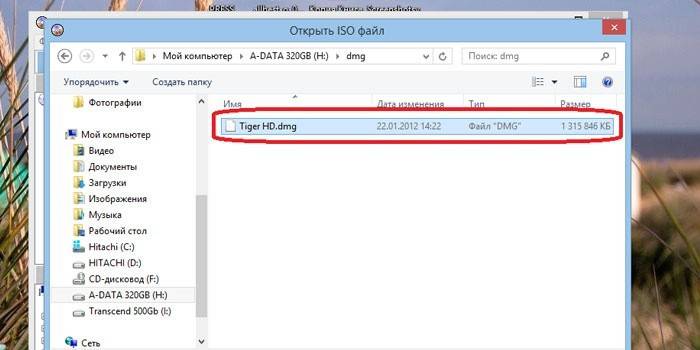
HFSExplore
Это еще один вариант, чем можно открыть DMG. Утилита полностью бесплатная, предоставляет возможность просматривать образы с файловой системой HFS+, которую использует Mac OS X. Образы любого размера (без ограничений) можно без проблем открывать данным софтом. Единственный минус этого варианта – вы не сможете эмулировать или конвертировать данные на виртуальный диск. Для использования утилиты необходимо установить Java Runtime. После инсталляции HFSExplore все файлы DMG сменят вид ярлычка и будут автоматически открываться при двойном клике.
UltraISO
Это мощный инструмент, который помогает открывать много разных форматов, в том числе и DMG. Утилита платная, но вы можете с официального сайта скачать и установить версию с пробным периодом. Главный плюс этого варианта – можно конвертировать Mac-образ в стандартный для Windows. Инструкция по использованию:
- После открытия вам понадобится раздел «Файл» из верхнего меню. Кликните по нему и выберите пункт «Открыть».
- Перед вами появится проводник, через который следует указать путь к архиву.
- Дождитесь пока утилита закончит процесс открытия.
- Кликните правой кнопкой по файлу, выберите пункт «Извлечь в»
- Укажите место на диске, куда следует сохранить открытые данные.
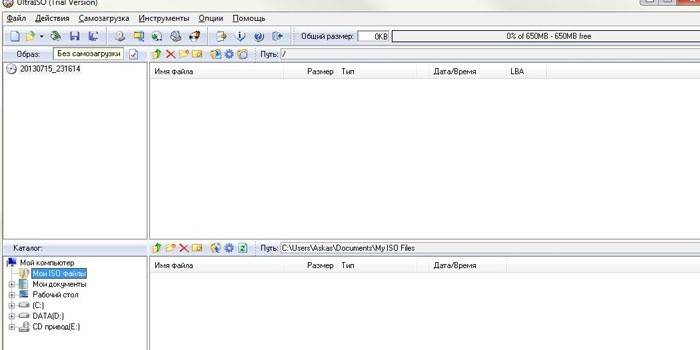
ПО для работы с .dmg
В ПК под управлением Windows можно осуществлять работу с файлами DMG двумя способами:
- установка необходимых программ;
- перед выполнением различных манипуляций подобные файлы следует конвертировать.
Программы для открытия файлов с расширением dmg
Для работы с dmg-файлами в среде Windows следует установить следующее ПО:
- программы – UltraISO, Daemon Tools, 7-Zip, Acute Systems TransMac, DMG Extractor, HFS Explorer;
- конверторы – Magic ISO, Maker AnyToISO.
В связи с тем, что в последнее время происходит активная интеграция OS Mac X среди европейских пользователей в сети интернет можно найти большое количество программ для работы с образами, созданными в этой ОС. Но практически все они имеют один существенный недостаток – наличие подозрительного ПО, который может нанести вред компьютеру.
UltraISO
Программа UltraISO относится к платному контенту. Ее скачать можно на официальном сайте разработчика, там же возможно приобрести лицензию к программе. После ее установки следует на dmg-файле кликнуть ПКМ для вызова контекстного меня. В нем следует навести курсор на «Открыть с помощью…» и кликнуть на «Выбрать программу…» (для Windows 7) или сразу нажать на «Открыть с помощью…» (для Windows 8 и выше). В появившемся окне выбрать UltraISO если ее нет в списке нажать на «Другие программы» (для Windows 7) или «Дополнительно» (для Windows 8 и выше). В открывшемся окне можно осуществлять необходимые операции с файлом dmg.
Совет. Большинство платных программ имеют пробный период в течение 30 дней. Это обстоятельство позволяет использовать подобное ПО для одноразовой или временной работы с dmg-файлами.
Daemon Tools
Daemon Tools относится к программам типа эмуляторов. Она осуществляет монтирование образа дисков программ, игр и т. д. на виртуальный привод. Данный метод позволяет открывать подобные файлы как стандартные DVD диски. Схожесть структуры файлов, имеющих расширение dmg с образами iso или nrg позволило разработчикам программы реализовать поддержку данного формата. После запуска Daemon Tools можно выполнить монтирование dmg-образа в штатном режиме.
Maker AnyToISO
Данная программа осуществляет извлечение данных из образов, созданных в OS Mac или их конвертацию, в формат, воспринимаемый ОС Windows. Она является платным дистрибутивом, но существует и бесплатная версия программы – Lite версия. Ее недостатком является возможность поддержки файлов, объем которых не превышает 700 Мб (размер обычного CD диска).
Magic ISO
Данная программа также относится к категории конвертеров. С ее помощью можно выполнить конвертация dmg-файлов в стандартный формат, в котором ОС Windows создает виртуальный образ. Magic ISO поддерживает работу с файловой системой типа NTFS/EXT.
7-Zip
При помощи архиватора 7-Zip можно выполнять просмотр dmg образа. Данная программа осуществляет открытие данных файлов в виде архивов и осуществляет только операцию по извлечению информации – разархивирование. Конвертирование и монтирование образа архиватор 7-Zip не поддерживает.
Архиватор 7-Zip без труда справится с файлами с расширением DMG
HFSExplorer
Данная программа относится к разряду утилит, которая находится в свободном доступе. Работа HFSExplorer полностью совместима с файловой системой типа HFS+, которая применяется в ОС Mac. Возможности ее функционала предоставляют пользователю выполнять просмотр и извлечение данных из dmg образа. Она не имеет ограничений по объему файлов, с которыми работает.
Выбор программ для работы с образами дисков, созданными OS Mac необходимо выполнять в зависимости от своих потребностей и предпочтений. Так же следует учитывать, что некоторое ПО имеет по два релиза, которые распространяются на платной и бесплатной основе. Те версии программ, которые находятся в свободном доступе, имеют определенные ограничения: максимальный объем обрабатываемого файла от 700 МБ до 4 ГБ, определенный набор функций и т. д.
Общее описание формата
Разберемся, чем открыть DMG. Его размер соответствует формату ISO на Windows. В таком формате встречается разная информация: игры, образы операционки, видеофайлы. Дисковый образ используется для распространения программного обеспечения через интернет.
Формат поддерживает сжатие и шифрование файлов, поэтому некоторые такие документы DMG защищены паролем.
История возникновения
Закрытая разработка формата DMG принадлежит компании Apple.
Впервые образ диска применялся в формате .IMG на Mac OS Classic. Новая ревизия формата получила расширение ДМГ и использовалась на Mac OS X. С этого момента такие файлы несовместимы с ранними вариантами Mac OS.
У пользователей часто возникают вопрос о том, формат DMG чем открыть. Для того, чтобы запустить образ на новой операционке, используется программный продукт Apple Disk Utility.
Программы открывающая файл dmg
Открытие файл dmg при помощи 7-ZIP
Я полагал, что открыть образ можно будет только при помощи эмуляторов, но архиватор 7-ZIP смог «одолеть» и файл.DMG. Но поддерживается исключительно открытие файла, а такие функции как монтирование образа, его конвертация или добавление нового содержимого вам будут недоступны. В любом случае вы сможете просмотреть содержимое файла и извлечь его в нужную папку. Для открытия потребуется лишь открыть приложение, нажать «Открыть» и указать путь к файлу или кликнуть правой кнопкой на образе выбрать 7-Zip открыть архив.
Перед вами откроется образ и вы сможете увидеть что в нем находится а также извлечь эти файлы.
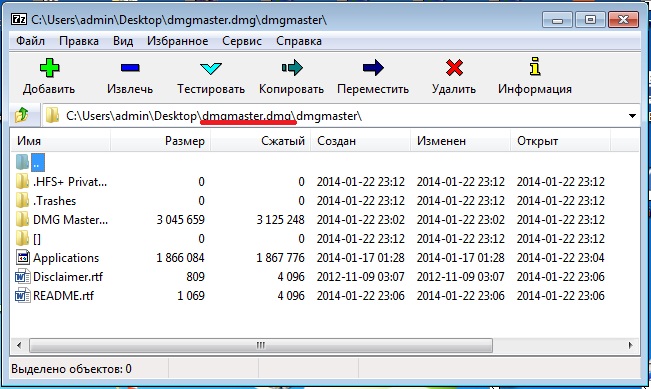
Скачать 7-Zip — http://www.7-zip.org/download.html
Открытие файл dmg при помощи HFSExplore
После установки программы HFSExplorer все образы в формате dmg должны сменить вид ярлычка. Открыть их теперь можно проста двойным кликом на нужном образе.
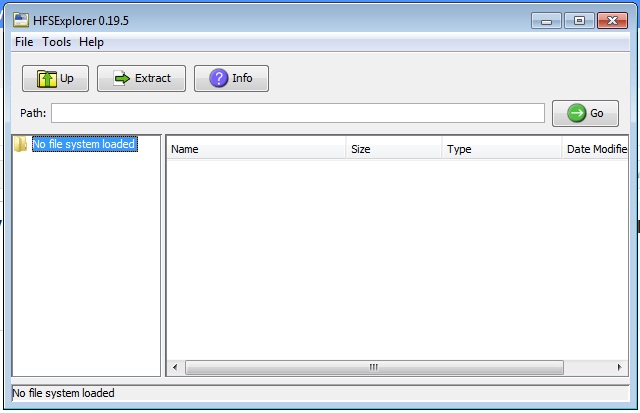
Скачать HFSExplorer — http://www.simplehelp.net/2008/07/21/how-to-access-your-os-x-partition-from-windows-in-boot-camp/
Открытие и конвертирование при помощи UltraISO
И так как отрыть файл dmg с помощью программы UltraISO. На мой взгляд, наиболее рациональный вариант – использование утилиты UltraISO. В отличие от вышеперечисленных «эксплореров», приложение позволяет не только открывать и вытаскивать данные из файла, но также и конвертировать его, к примеру, в образ.ISO (процесс конвертации производится на интуитивном уровне, описывать процесс не вижу смысла). Приложение не является бесплатным, но имеется возможность выбрать пробный период.
И так запускаем программу UltraISO перетаскиваем в правую часть наш образ в формате dmg. После чего вы может его Конвертировать, Монтировать в виртуальный привод, Записать на диск.
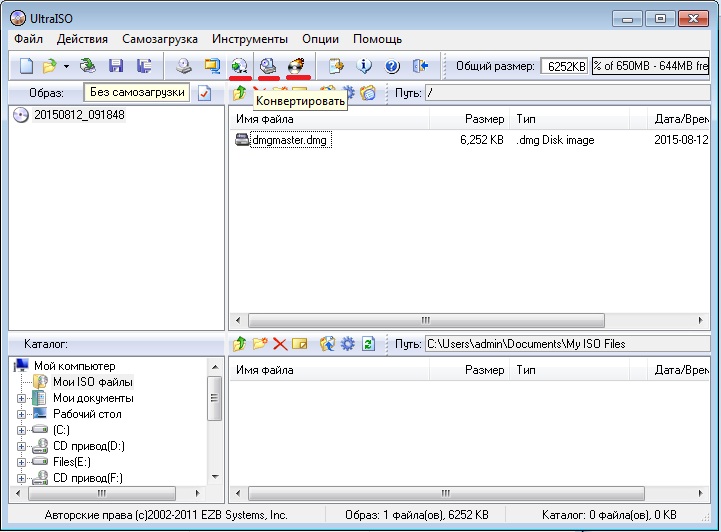
Скачать UltraISO — http://www.softportal.com/software-2464-ultraiso.html
Резюмируя, замечу, что во время поисков мне довелось столкнуться с десятком программ-конвертеров, но большинство из них, к сожалению, показали наличие вредоносного ПО в VirusTotal, по этому рекомендую ограничиться лишь приложениями, которые я описал выше (все программы протестированы, работают без нареканий, да и компьютер гарантированно не будете подвергать опасности при их установке).
Пользователям Windows, которые решили попробовать популярную в последнее время компьютерную технику от компании Apple, неизбежно приходится сталкиваться с непривычными для себя вещами. Одной из таких вещей является установка дополнительных программ, которая на первый взгляд кажется совсем необычной. Ведь в MacOS X нет привычных.exe файлов, которые запускали установку софта в Windows. Вместо них чаще всего предоставляются «непонятные» файлы.dmg
На самом деле ничего необычного в установке программ в компьютерах Apple нет, кроме одного нюанса, о котором мы расскажем далее. Файлы.dmg являются образами диска или папки в операционных системах MacOS X. Их аналогом в Windows являются образы с расширением.iso.
Как открыть файл.dmg в MacOS
В своей «родной» среде файлы.dmg открываются очень просто.
- Получив файл с расширение.dmg из интернета, или другого источника дважды щелкните по нему левой кнопкой мышки, или выполните аналогичное действие на тачпаде. В результате данного действия вы запустите дисковую утилиту, которая смонтирует образ на вашем компьютере.
- Запустите Finder и найдите в левой колонке у списке устройств новый смонтированный диск. Войдите в него.
- Если внутри диска не будет файла readme, в котором описаны дальнейшие действия, то просто перетащите содержащийся на диске файл в папку с программами. После этого можете запускать программу на компьютере.
Как открыть файл.dmg в Windows
Несмотря на то, что.dmg файлы не предназначены для Windows, тем не менее открыть их можно и в ней одним из следующих способов.
- Открыть.dmg образ с помощью архиватора 7-Zip. Данный бесплатный архиватор кроме всего прочего умеет просматривать и извлекать содержимое dmg образов. Правда, на этом его способности в этой области и заканчиваются. Смонтировать диск из образа, или добавить в него что-то он не сможет.
- Сконвертировать DMG в ISO. Это можно сделать непосредственно в терминале Windows командой:
hdiutil convert путь-к-образу.dmg -format UDTO -o путь-к-образу.iso
- Если перспектива работа с командной строкой вам не нравится, то можете воспользоваться специальными утилитами для конвертации DMG в ISO, например UltraISO, Magic ISO Maker, или утилитой для извлечения содержимого.dmg файла DMG Extractor.
Файл формата DMG открывается специальными программами. Чтобы открыть данный формат, скачайте одну из предложенных программ.
Что делать, если файл DMG не открывается
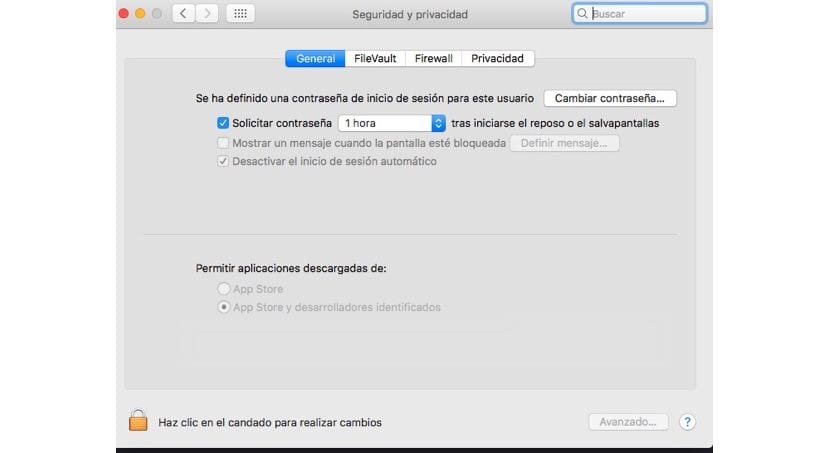
С момента запуска macOS Sierra Apple изначально исключила возможность установки сторонних приложений, которые не были созданы разработчиками, ранее идентифицированными Apple. Если файл DMG, содержащий приложение, которое мы хотим установить, показывает нам сообщение об ошибке, в котором говорится, что файл может быть поврежден, мы должны активировать возможность активации сторонних приложений, введя следующую строку в Терминале.
sudo spctl –мастер-отключить
глаз! перед мастером две черточки (- -) Затем мы должны перезапустить Finder с помощью следующей команды: Killall Finder
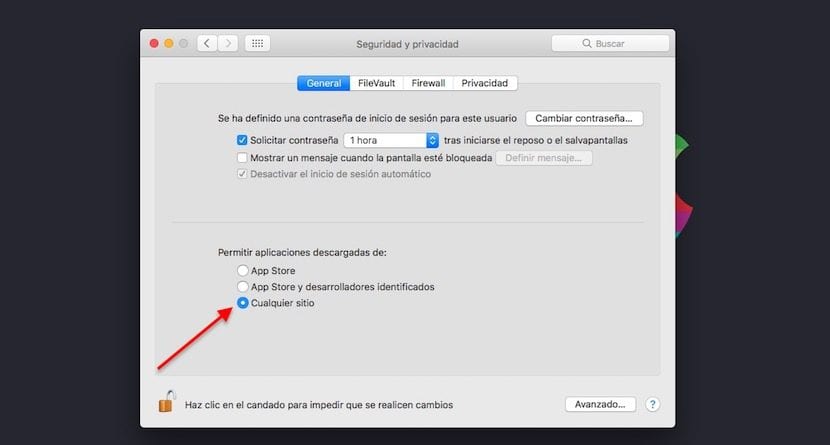
После того, как мы ввели эту команду, мы вернемся в раздел «Безопасность и конфиденциальность», расположенный в Системных настройках, и в Разрешить загрузку приложений из: выберите Куда угодно.
Как открывать и использовать файлы DMG в Windows 7, 8, 10
Windows изначально не поддерживает файлы DMG, поскольку эта операционная система работает с исполняемыми файлами .exe и образами ISO. Теперь, чтобы просматривать или работать с содержимым любого из этих файлов, вам нужно будет установить сторонние приложения, поскольку в Windows еще нет собственного инструмента, который позволяет вам это делать.
Здесь мы покажем вам 3 лучших и объясним, как открыть файл DMG с каждым из них. Большим преимуществом этих приложений является то, что они все совместимы с Windows 7, 8 и 10 .
Экстрактор DMG
- Откройте DMG Extractor.
- Найдите и выберите файл, который хотите открыть.
- Нажмите на опцию «Открыть» в верхнем левом углу приложения. Если файл защищен паролем, введите его в соответствующее поле.
- Подождите, пока DMG Extractor завершит процесс чтения. Вы можете увидеть прогресс на нижней панели загрузки.
- После загрузки вы сможете просматривать содержимое и перемещаться по содержащимся в нем папкам.
- Чтобы извлечь содержимое файла, нажмите на опцию «Извлекать» . Здесь вы можете выбрать папку назначения, а также конкретные файлы, которые вы хотите распаковать.
И вот насколько легко пользоваться этой программой. Когда у вас есть законченный, вы можете работать с содержимым файла на вашем компьютере. Однако это не единственная программа, способная на это.
7-Zip
В отличие от предыдущей программы, 7-Zip — это программа с открытым исходным кодом , так что это совершенно бесплатно. Выполните следующие действия, чтобы разархивировать файлы DMG:
- Скачать и установить 7-Zip для Окна на со своего официального сайта.
- Щелкните правой кнопкой мыши нужный файл.
- Выберите вариант «7-Zip», затем «Открыть архив». Таким образом вы сможете увидеть содержимое файла.
- Если вы хотите распаковать содержащиеся в нем папки на свой компьютер, вы можете выбрать один из двух вариантов вместо «Открыть архив». Нажмите «Извлечь файл». для извлечения всего содержимого определенной папки. выбрать «Извлечь сюда» для извлечения содержимого в ту же папку, что и файл DMG.
- Когда вы это сделаете, вы увидите панель загрузки внизу приложения . Когда закончите, вы сможете работать с содержимым файла DMG на вашем компьютере.
7-Zip — одна из наиболее широко используемых сегодня программ распаковки файлов. Его популярность объясняется тем, что он бесплатный и имеет множество функций. Например, с помощью этой программы вы можете установить пароль для сжатой папки а также для файлов DMG.
PeaZip
Наконец, мы представляем вам еще один бесплатный вариант. Как и в предыдущем случае, его интерфейс интуитивно понятен. Вам просто нужно будет загрузить и установить программу, щелкнуть правой кнопкой мыши файл DMG и выбрать один из вариантов распаковки. Следует отметить, что, помимо предыдущей, эта программа также работает с ISO, LHA, UDF, TAR, RAR и т. д.
Если вам интересно, вы также можете узнать здесь, как поместите панель Mac в Windows 10 .
Как открыть DMG через DAEMON Tools
Этот инструмент используется давно для работы с образами дисков. Это еще один вариант, чем можно открыть DMG. Само приложение небольшое, но его функционал прекрасно подходит для работы с файлами данного типа. Присутствует широкий выбор форматов, с которыми совместима программа. Как правило, используют DAEMON Tools в качестве виртуального привода, который запускает образы дисков и открывает возможность устанавливать с них любые игры, софт. Главная задача при выборе этой утилиты – правильно провести установку. Делается это следующим образом:
- Скачайте и запустите исполняющий файл DAEMON Tools.
- В окошке следует выбрать «Бесплатная установка».
- В следующем меню снимите галочку со строки с разрешением отправлять анонимную статистку.
- Далее вам нужно указать место, куда следует инсталлировать Deamon.
- Когда закончится процесс установки, будет еще одно окно, в котором нужно снять все птички, чтобы избежать инсталляции ненужного софта.
После запуска приложение соберет данные с вашего компьютера, найдет все файлы, которые сможет открыть. После этого способ, как открыть DMG через DAEMON Tools, станет очень простым:
- Нужно найти папку с архивом.
- Кликнуть по документу правой кнопкой.
- Выбрать пункт «Смонтировать».
- Зайдите в виртуальный привод и можете начинать работу с документами.
https://youtube.com/watch?v=IuvWUlKvwcE
Как открыть файлы DMG
Файлы DMG являются эквивалентом ISO в Windows. Файлы в формате ISO не только позволяют нам получить доступ к их внутреннему содержимому и скопировать их на CD или DVD как есть, но и позволяют нам устанавливать или копировать их содержимое. С файлами в формате DMG происходит три четверти того же самого, поскольку сам файл может быть установщиком, который мы разархивируем, точка или это может быть образ диска, который содержит разные файлы, которые должны быть скопированы, а также в другой файл. или на внешнем диске.
Чтобы установить содержимое, которое находится внутри

Хотя сначала может показаться, что нам понадобится выполнить сложный процесс, чтобы иметь возможность открыть файл в формате DMG, нет ничего более далекого от реальности, поскольку нам нужно всего лишь дважды щелкнуть по нему, чтобы создать новый модуль, в котором мы найдем все содержимое, что внутри. Тогда только мы должны получить доступ к соответствующему диску и запустить файл установить или запустить.
Мы должны учитывать тип файла, так как в некоторых случаях сама установка не выполняется на нашем Mac, но приложение только запускается, поэтому, если мы позже удалим файл .DMG мы потеряем доступ к приложению. В этих случаях, если это исполняемое приложение, мы должны перетащить файл в приложения.
Восстановить контент на диск
Если, с другой стороны, это изображение, которое содержит копию модуля, нам не будет никакой пользы от доступа к внутренней части файла для просмотра его, если мы не сможем получить доступ к данным или сделать использование приложения. В этих случаях мы должны использовать Дисковую утилиту, с помощью которой мы можем выберите как файл в формате DMG, который мы хотим восстановить, так и блок где мы хотим сделать это быстро и очень легко.
Программы для Windows
Одной из них является 7-Zip — это совмещённый архиватор и файловый проводник. Она распространяется бесплатно, поддерживает 32−64-разрядные версии «Виндовс». Чтобы открыть формат DMG напрямую, следует запустить эту утилиту и найти нужный файл в основном окне или открыть его через Проводник Windows или Total Commander.
С помощью 7-zip можно только узнать, что находится в файле и распаковать его. Для преобразования DMG в более привычные архивы ZIP и ISO, а также монтирования в качестве виртуального диска, можно использовать другие сторонние приложения:
- Magic ISO Maker — распространяется бесплатно, может сделать образ формата ISO из DMG. Одна из характерных особенностей — приложение не обновлялось с 2010 года.
- AnyToISO — программа, доступная в бесплатном и платном варианте и способная открыть файлы DMG на Windows 7. В первом случае имеется ограничение на размер конечного файла в 870 мегабайт.
- UltraISO — ещё одно платное приложение, которое позволит конвертировать образы с Macintosh в прочий удобный формат, а также работать с виртуальными и реальными дисками.
- DMG Extractor — другое альтернативное приложение, которое может открыть DMG-формат на Windows. Отличается несложным интерфейсом, с которым справится даже начинающий пользователь, поскольку извлечение выполняется по нажатию одной одноимённой кнопки.
Все эти программы поддерживают открытие напрямую в своих окнах, а также через встроенный в Windows или сторонний проводник, например, Total Commander. Этот тип файла становится зарегистрированным в системе, и ему присваиваются значок и действие при двойном щелчке.
Чтобы открыть zip-файл на Windows 7, можно воспользоваться сразу несколькими программами. Например, поддержка таких архивов уже встроена в Проводник.

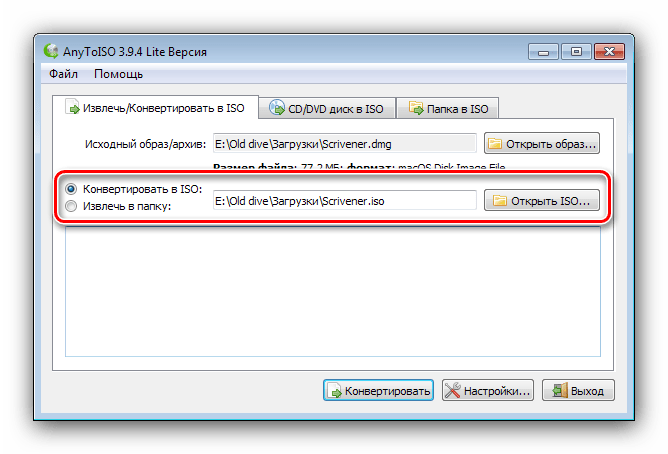
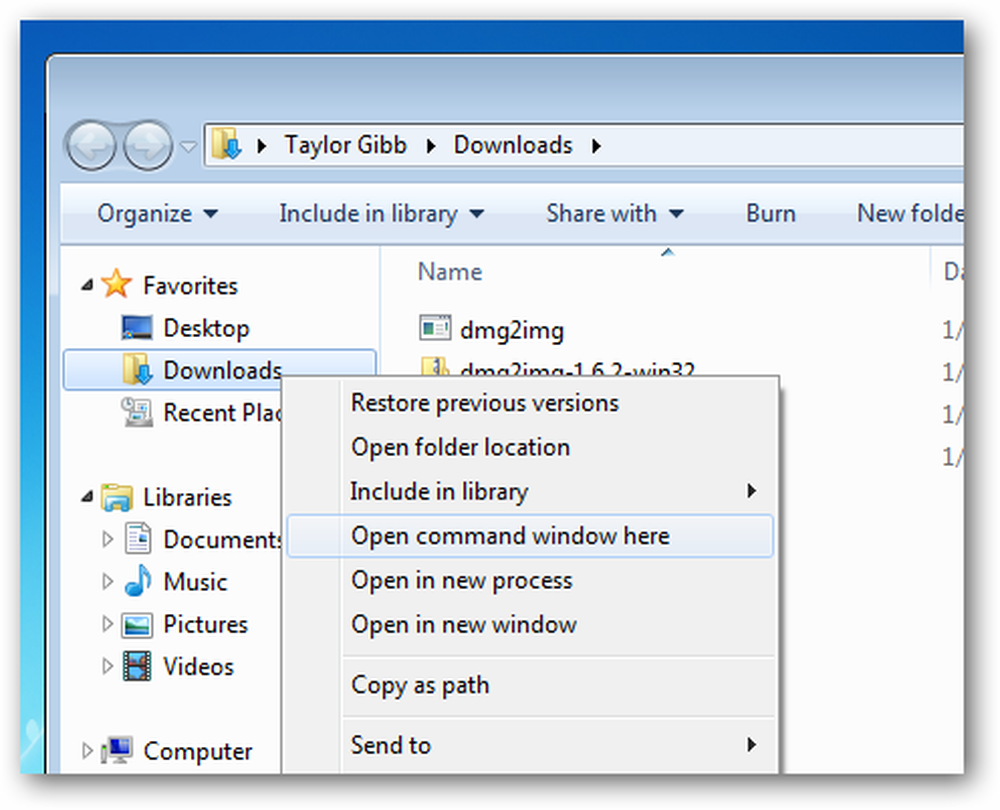
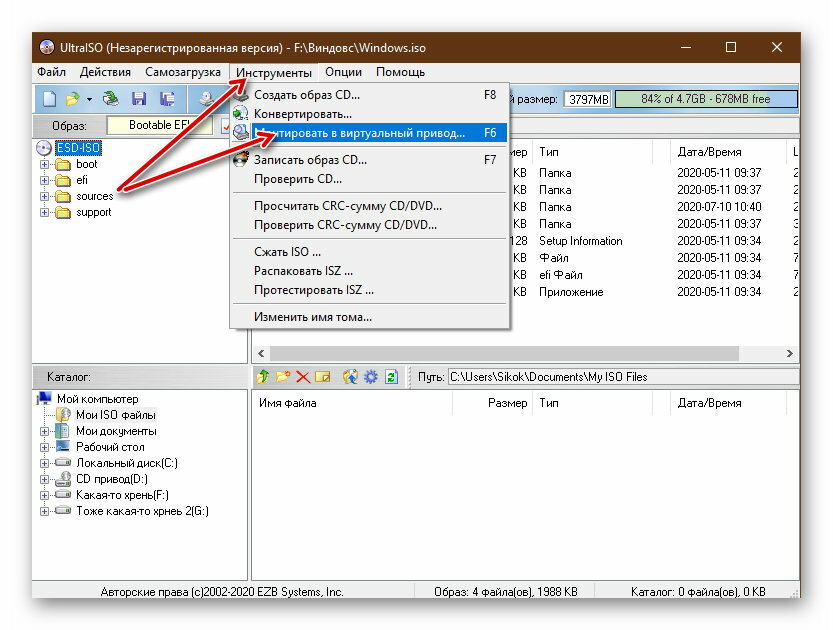
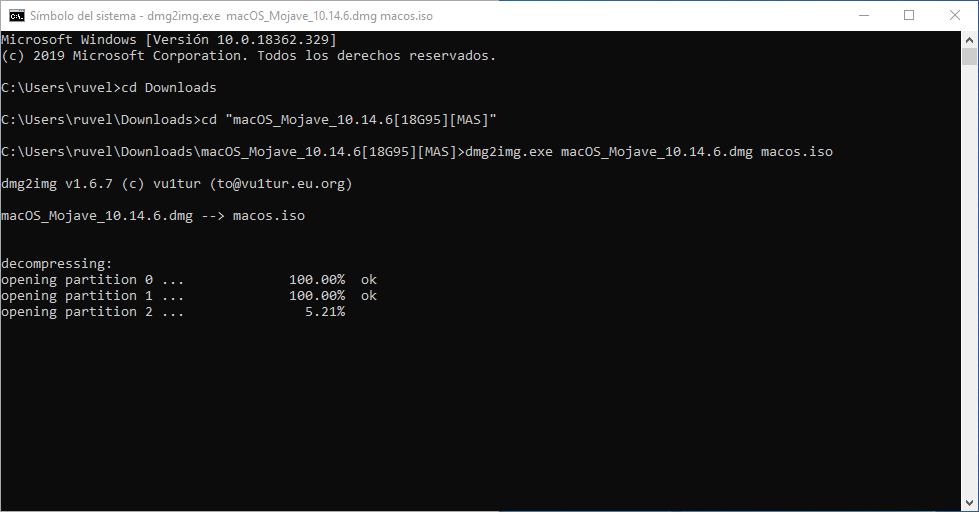
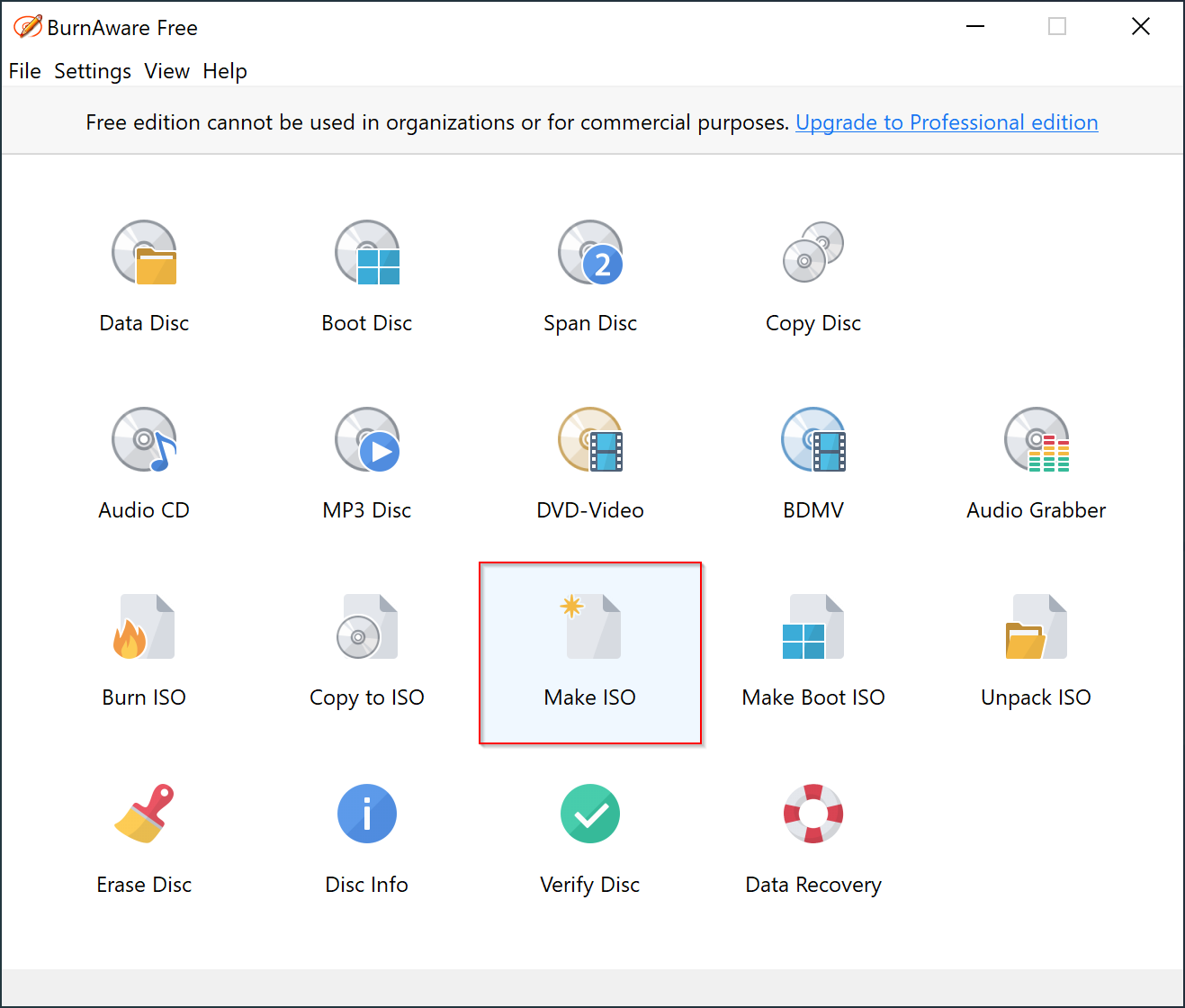
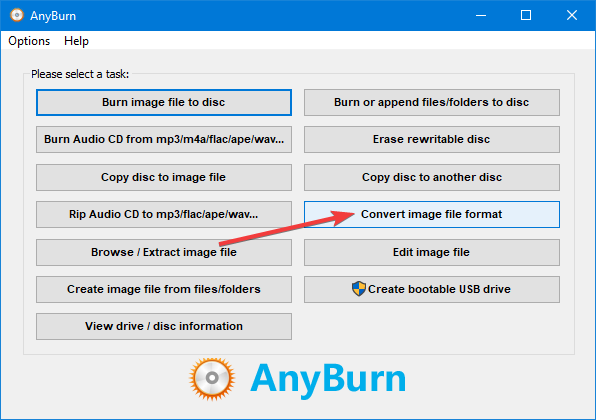
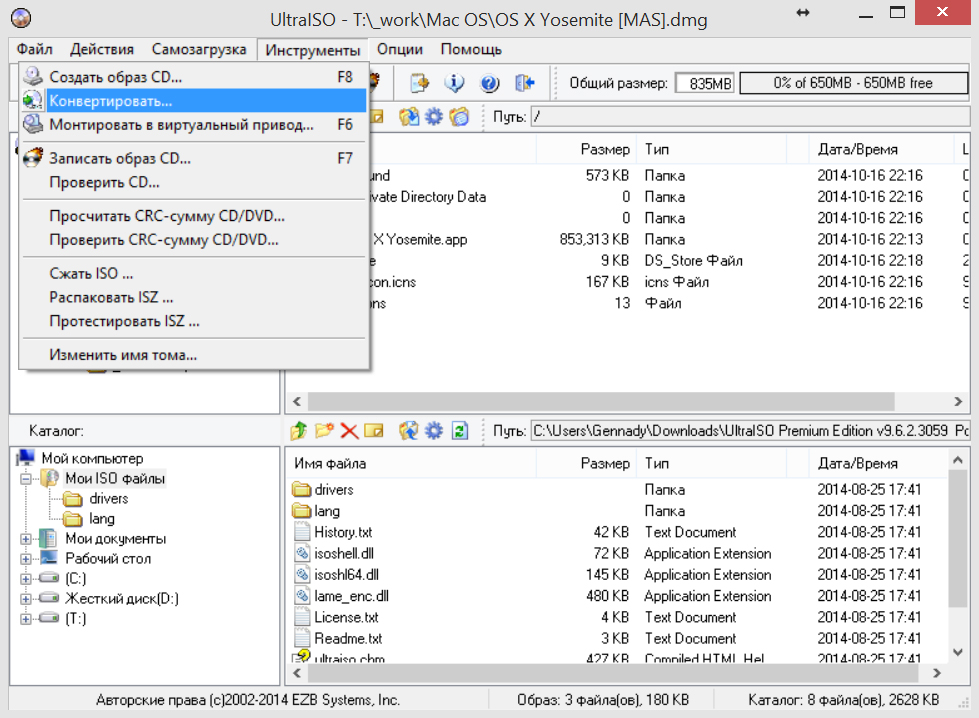
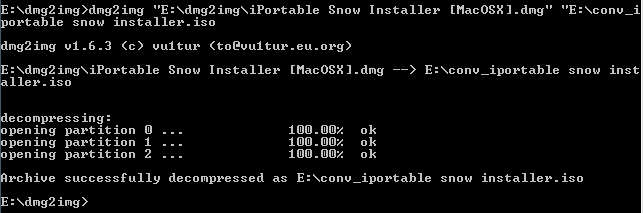
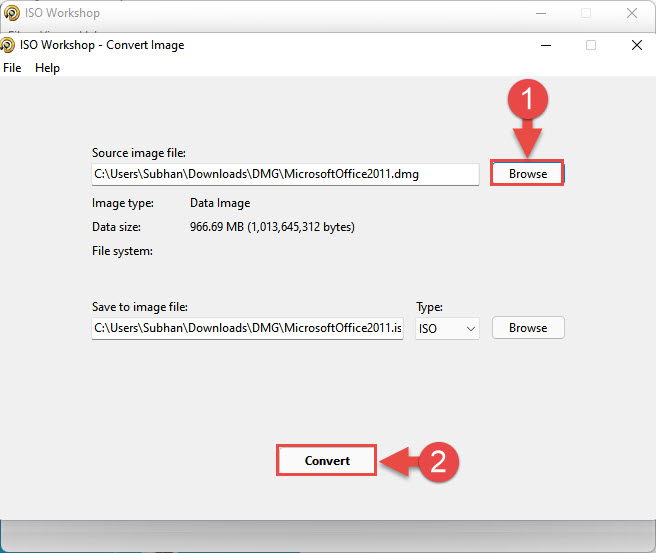
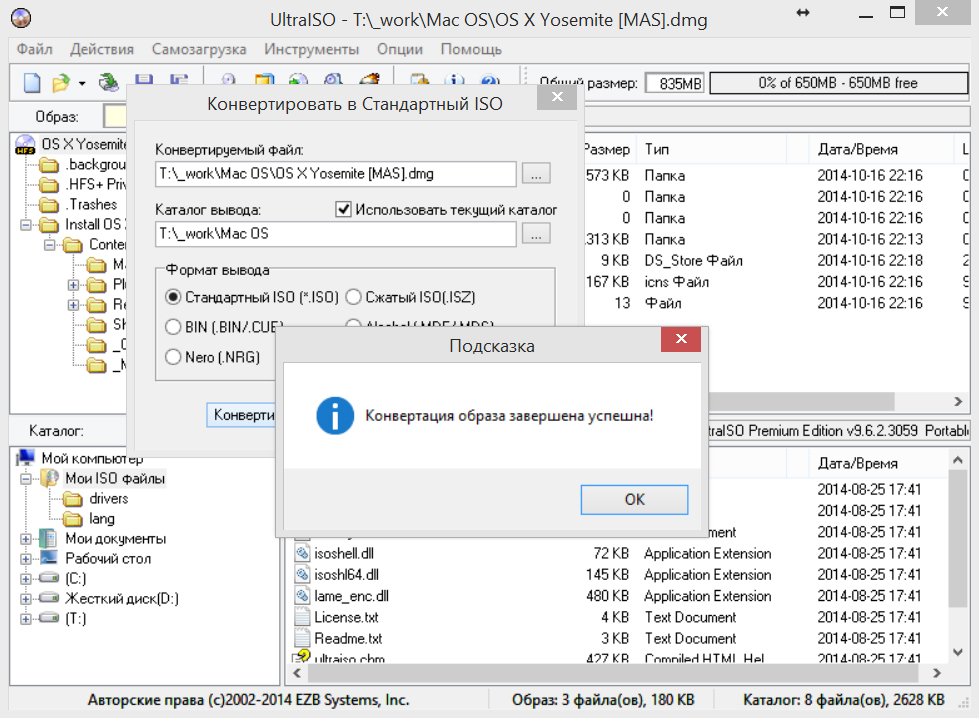
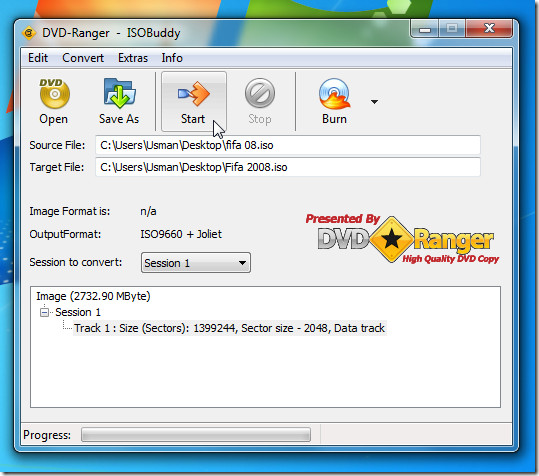
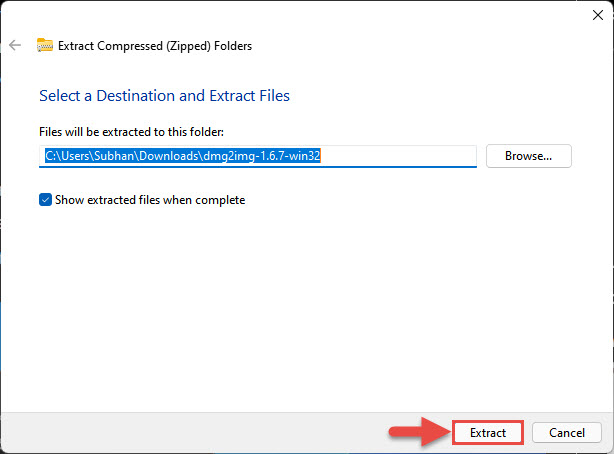
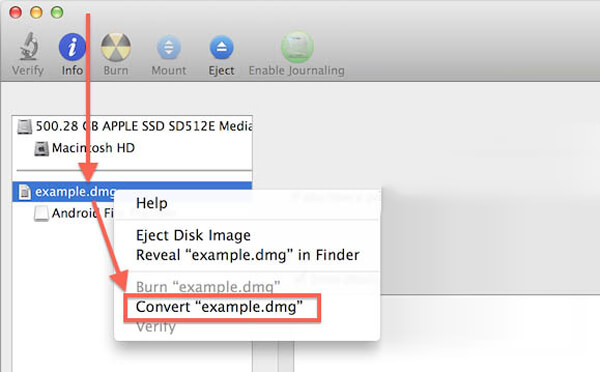
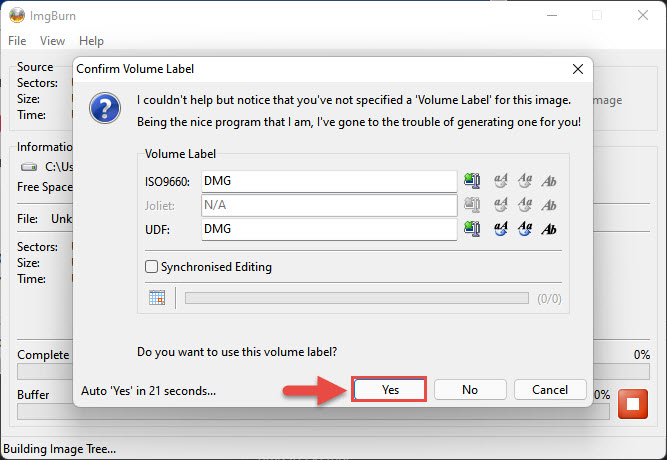
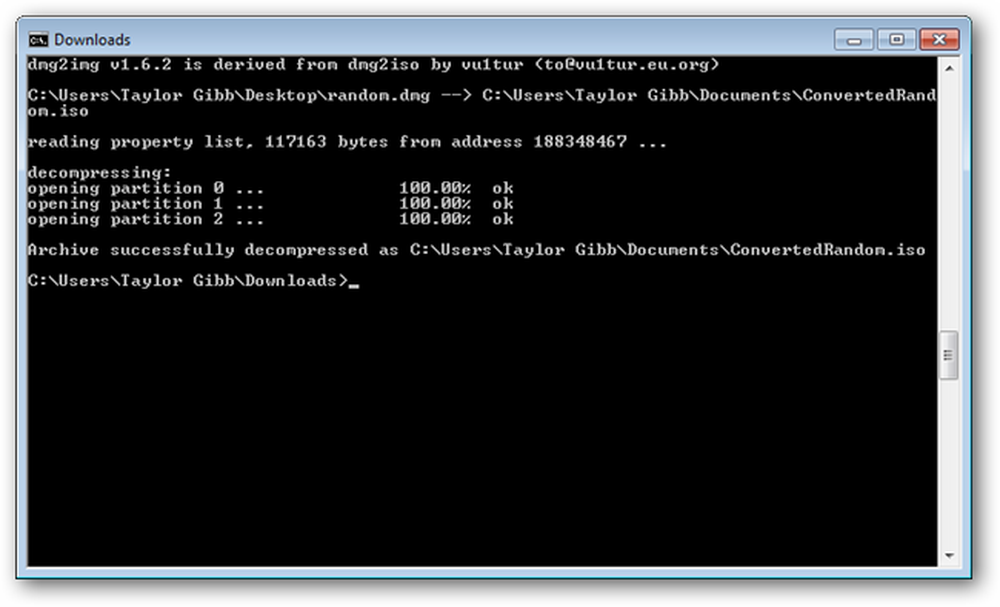
![Как открыть dmg файл: конвертер mp(4)все в одном[скачать]](http://wikisovet.ru/wp-content/uploads/1/9/1/191c79a5df9f16c67ae7b51a7154c50e.png)